كيفية إزالة (إخفاء مؤقت) التنسيق الشرطي عند الطباعة في Excel؟
كما نعلم، بعد إضافة التنسيق الشرطي إلى نطاق ورقة العمل، سيظهر في الطباعة عند طباعته. على الرغم من عدم وجود وظيفة مباشرة لإزالة التنسيق الشرطي عند طباعة ورقة العمل، يمكننا إخفاء التنسيق الشرطي مؤقتًا لطباعة النطاق المحدد بدون أي تنسيق شرطي. من خلال هذا البرنامج التعليمي، ستتعلم كيفية إخفاء التنسيق الشرطي مؤقتًا عند الطباعة في Excel بالتفصيل.
إزالة (إخفاء مؤقت) التنسيق الشرطي عند الطباعة
إزالة (إخفاء مؤقت) التنسيق الشرطي عند الطباعة
على سبيل المثال، لديك نطاق من البيانات كما هو موضح في لقطة الشاشة أدناه، جميع القيم الأكبر من 95 تم تمييزها بتنسيق معين.
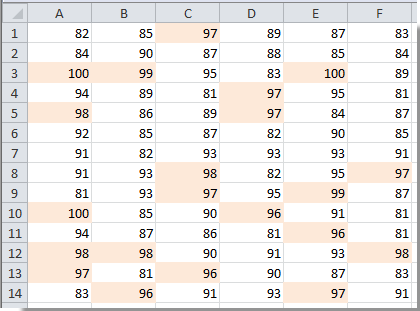
يمكنك بسهولة إخفاء التنسيق الشرطي خطوة بخطوة بالطريقة التالية.
1. انقر لتحديد خلية فارغة في ورقة العمل الحالية، واكتب CondF_Show في مربع الاسم واضغط مفتاح الإدخال Enter. انظر لقطة الشاشة:

2. ثم انقر فوق بيانات > التحقق من صحة البيانات.
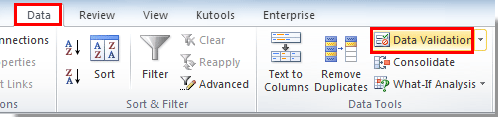
3. في مربع حوار التحقق من صحة البيانات، تحتاج إلى:

ثم يتم إنشاء قائمة منسدلة بقيمة نعم ولا.
3. انقر فوق التنسيق الشرطي > إدارة القواعد تحت علامة التبويب الرئيسية.
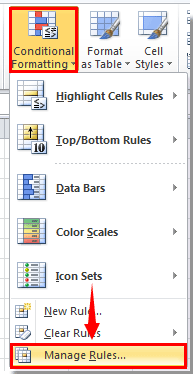
4. في مربع حوار مدير قواعد التنسيق الشرطي، حدد ورقة العمل هذه في قائمة التنسيق المنسدلة للقاعدة المعروضة، ثم حدد القاعدة التي تريد إخفاءها عند الطباعة وأخيرًا انقر فوق زر تحرير القاعدة.
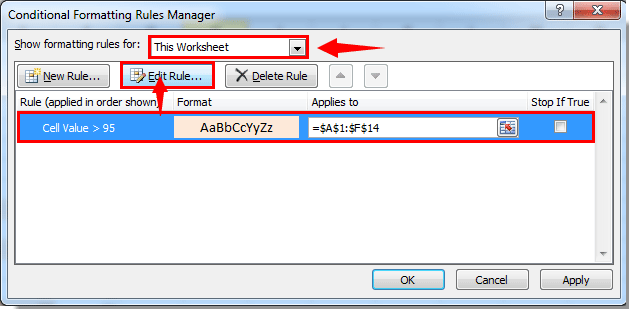
5. في مربع حوار تحرير قاعدة التنسيق، يرجى القيام بما يلي.

6. عند العودة إلى مربع حوار مدير قواعد التنسيق الشرطي، انقر فوق زر موافق.
من الآن فصاعدًا، عندما تختار نعم في القائمة المنسدلة، سيتم عرض التنسيق الشرطي.
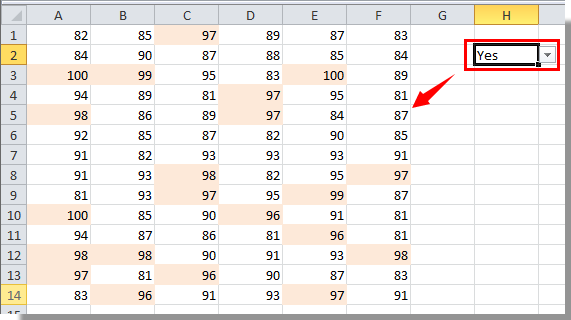
وعندما تختار لا في القائمة المنسدلة، سيتم إخفاء التنسيق الشرطي مؤقتًا. يرجى بدء الطباعة.
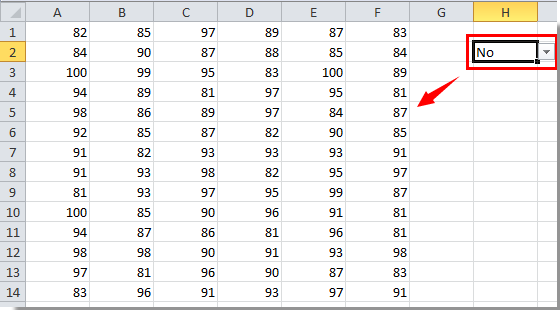

اكتشف سحر Excel مع Kutools AI
- التنفيذ الذكي: قم بعمليات الخلية، وتحليل البيانات، وإنشاء المخططات - كل ذلك يتم من خلال أوامر بسيطة.
- الصيغ المخصصة: قم بإنشاء صيغ مصممة خصيصًا لتسهيل سير عملك.
- برمجة VBA: كتابة وتطبيق أكواد VBA بسهولة.
- تفسير الصيغ: فهم الصيغ المعقدة بسهولة.
- ترجمة النصوص: تجاوز الحواجز اللغوية داخل جداول البيانات الخاصة بك.
مقالات ذات صلة:
- كيفية إزالة التنسيق الشرطي من الخلايا الفارغة في Excel؟
- كيفية تجاهل الخلايا الفارغة أو الخلايا بصفر في التنسيق الشرطي في Excel؟
- كيفية تنسيق تواريخ أقل من / أكبر من اليوم في Excel؟
- كيفية تنسيق نسبة مئوية سلبية باللون الأحمر في Excel؟
أفضل أدوات الإنتاجية لمكتب العمل
عزز مهاراتك في Excel باستخدام Kutools لـ Excel، واختبر كفاءة غير مسبوقة. Kutools لـ Excel يوفر أكثر من300 ميزة متقدمة لزيادة الإنتاجية وتوفير وقت الحفظ. انقر هنا للحصول على الميزة الأكثر أهمية بالنسبة لك...
Office Tab يجلب واجهة التبويب إلى Office ويجعل عملك أسهل بكثير
- تفعيل تحرير وقراءة عبر التبويبات في Word، Excel، PowerPoint، Publisher، Access، Visio وProject.
- افتح وأنشئ عدة مستندات في تبويبات جديدة في نفس النافذة، بدلاً من نوافذ مستقلة.
- يزيد إنتاجيتك بنسبة50%، ويقلل مئات النقرات اليومية من الفأرة!
جميع إضافات Kutools. مثبت واحد
حزمة Kutools for Office تجمع بين إضافات Excel وWord وOutlook وPowerPoint إضافة إلى Office Tab Pro، وهي مثالية للفرق التي تعمل عبر تطبيقات Office.
- حزمة الكل في واحد — إضافات Excel وWord وOutlook وPowerPoint + Office Tab Pro
- مثبّت واحد، ترخيص واحد — إعداد في دقائق (جاهز لـ MSI)
- الأداء الأفضل معًا — إنتاجية مُبسطة عبر تطبيقات Office
- تجربة كاملة لمدة30 يومًا — بدون تسجيل، بدون بطاقة ائتمان
- قيمة رائعة — وفر مقارنة بشراء الإضافات بشكل منفرد